基本经常使用电脑的用户都经历过电脑网速慢这样的问题,那么出现电脑网速慢怎么办呢?一般来说只要做简单的设置就可以解决这个问题,下面小编就来告诉你电脑网速慢怎么办。
网速慢这个问题可以说是使用电脑中最常出现的问题了,其实小编知道不少的解决电脑网速慢这个问题的方法,今天小编就来分享一种简单的解决电脑网速慢的方法。
电脑网速慢怎么办
1.以win7系统为例说明,进入桌面,按键盘上的win+r组合键打开运行窗口,然后输入gpedit.msc”并回车进入下一步。
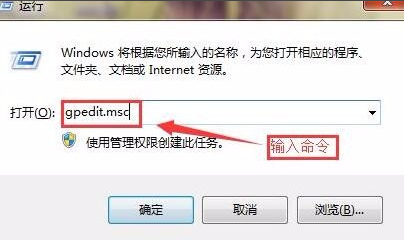
网速慢电脑图解1
2.在组策略编辑器界面的左侧依次打开管理模板”→“网络”→“Qos数据包计划程序”,进入下一步。
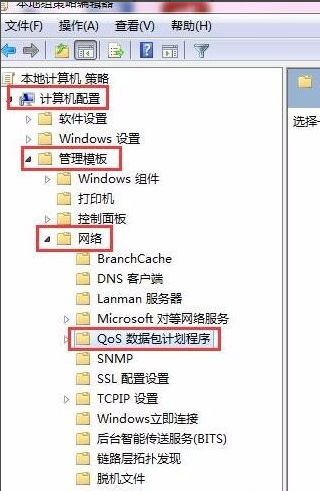
电脑网速慢怎么办电脑图解2
3.然后在右侧界面中找到“限制可保留宽带”并双击打开。
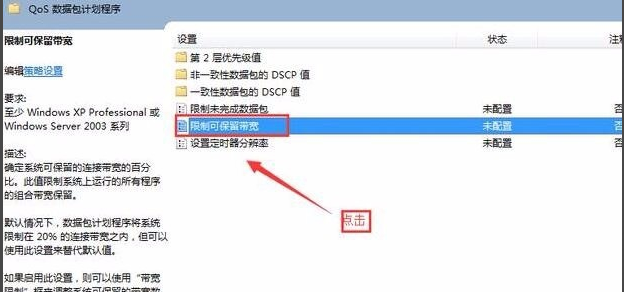
电脑网速慢怎么办电脑图解3
4.在打开的界面中点击“已启用”,然后把下面的宽带限制从默认的20%修复为0%,然后点击应用并确定即可。
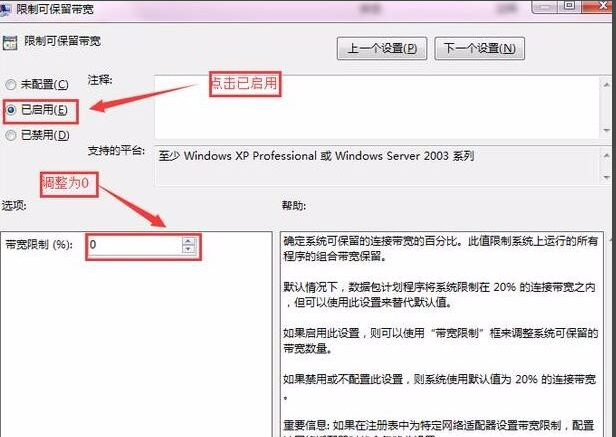
网络速度电脑图解4
重启电脑后电脑的网络速度就会快很多了。

 2019-10-02 18:02:25
2019-10-02 18:02:25












